
Google 搜尋對現代人來說是不可或缺的服務,尤其是出門玩、找餐廳、找任何教學都會需要搜尋,而每次都會被留下搜尋紀錄,如果帳號被有心人士點進去查看,全部的個人隱私瞬間都暴露了。
所以今天這篇教學很重要,教你如何刪除手機和電腦上的 Google 搜尋紀錄,其中也包含瀏覽的網頁資料、定位紀錄及 YouTube 紀錄,並教你「盡量」設定讓它不要再自動儲存搜尋過的資料。
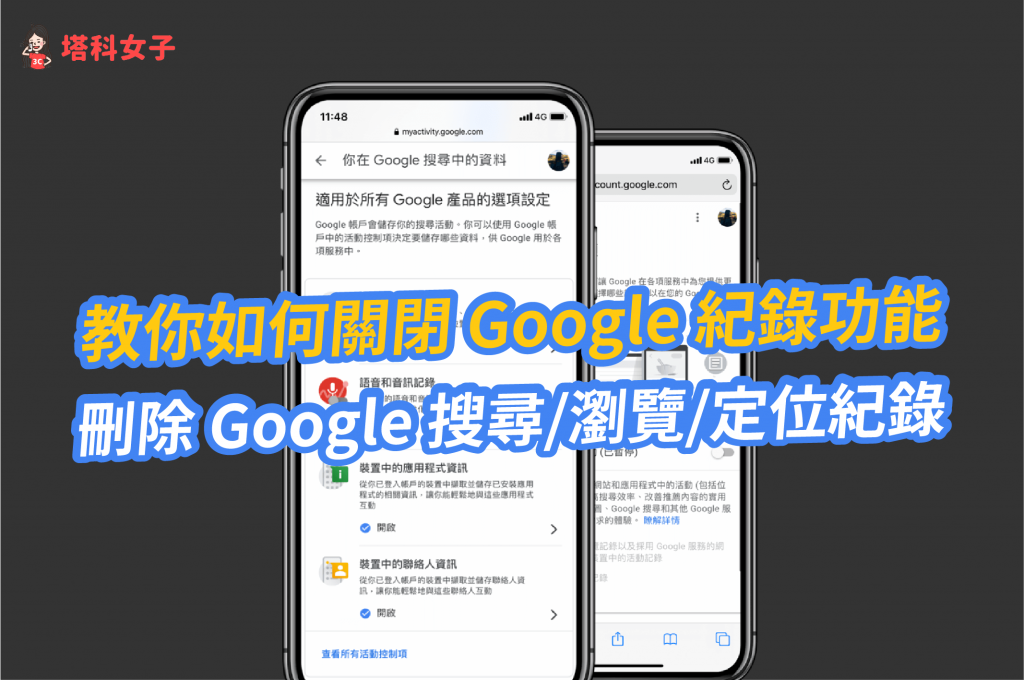
刪除 Google 搜尋紀錄
以下我先示範如何在手機上設定,也會教你如何移除 Google 上的歷史紀錄。
你應該會發現每次在搜尋關鍵字時,下方都會有這種過往的搜尋紀錄,雖然他可以讓你看到之前搜過的內容,提高你的搜尋效率,但另一方面這也代表你輸入過的內容都被 Google 紀錄著。
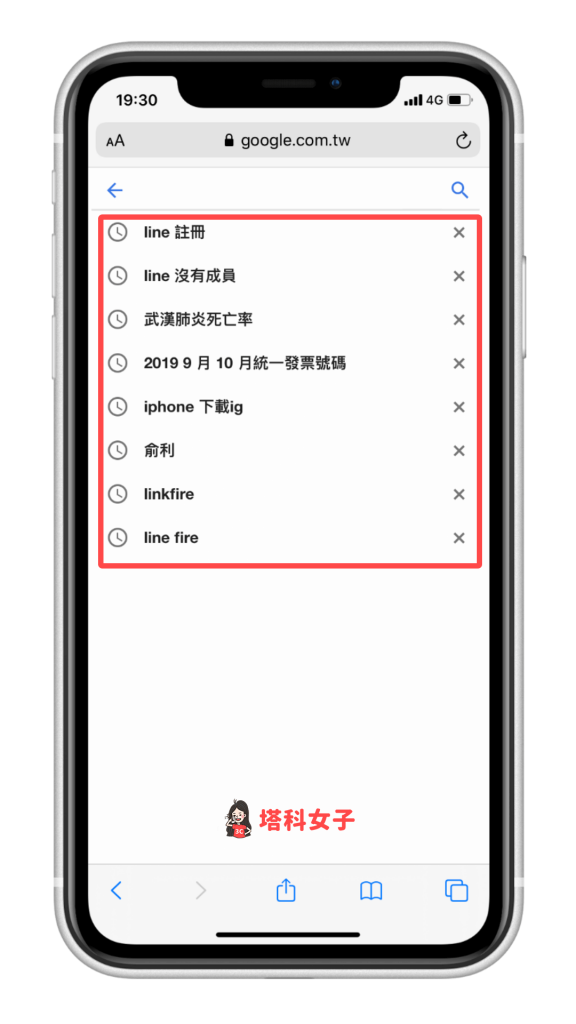
要解決這個情況,我們可以來自訂一些隱私設定,點選 Google Chrome 左上角的「導覽列圖示」,這裡有兩個我們待會要設定的內容:「搜尋活動」及「你在 Google 搜尋中的資料」。
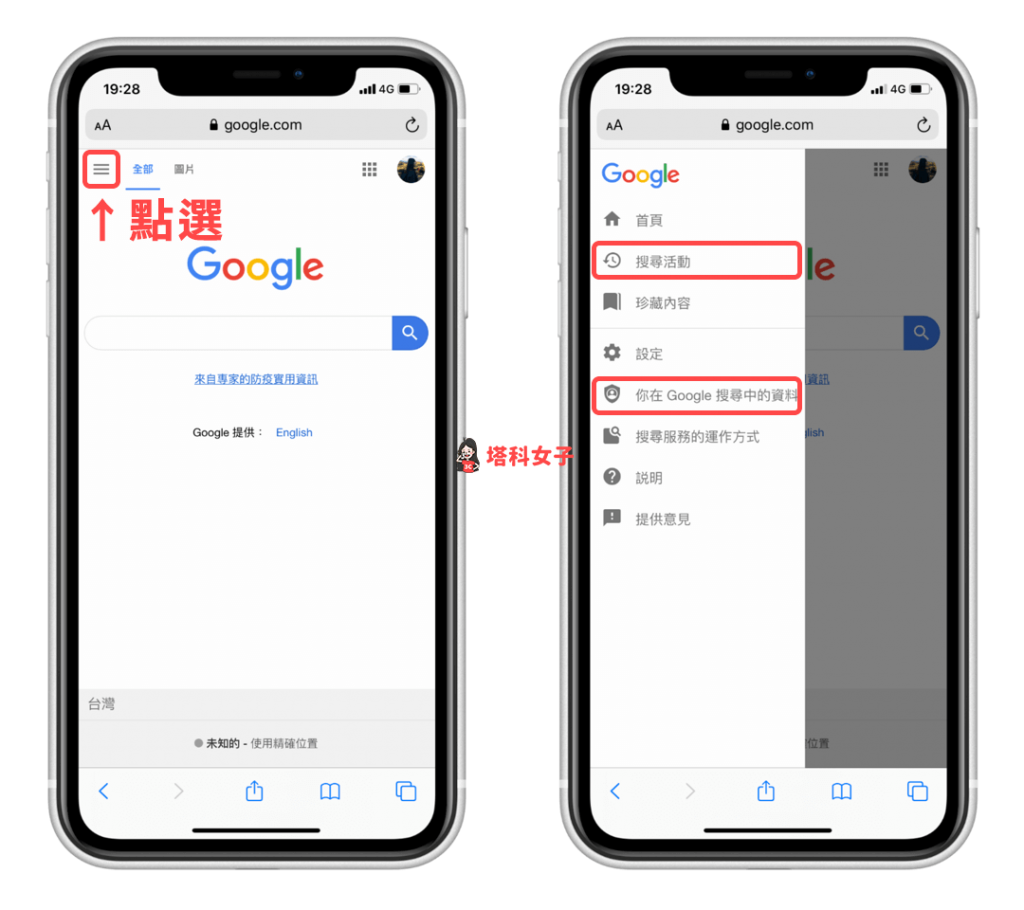
搜尋活動
所謂的「搜尋活動」,其實是指「你搜尋過的內容」和「點選的結果」,Google 連你點哪個網頁都有記錄下來。如果你不想被追蹤,那麼請將「網路和應用程式活動」這個選項暫停,更進一步,你可以選擇是否包含瀏覽紀錄和音訊紀錄,我個人是兩個都取消。
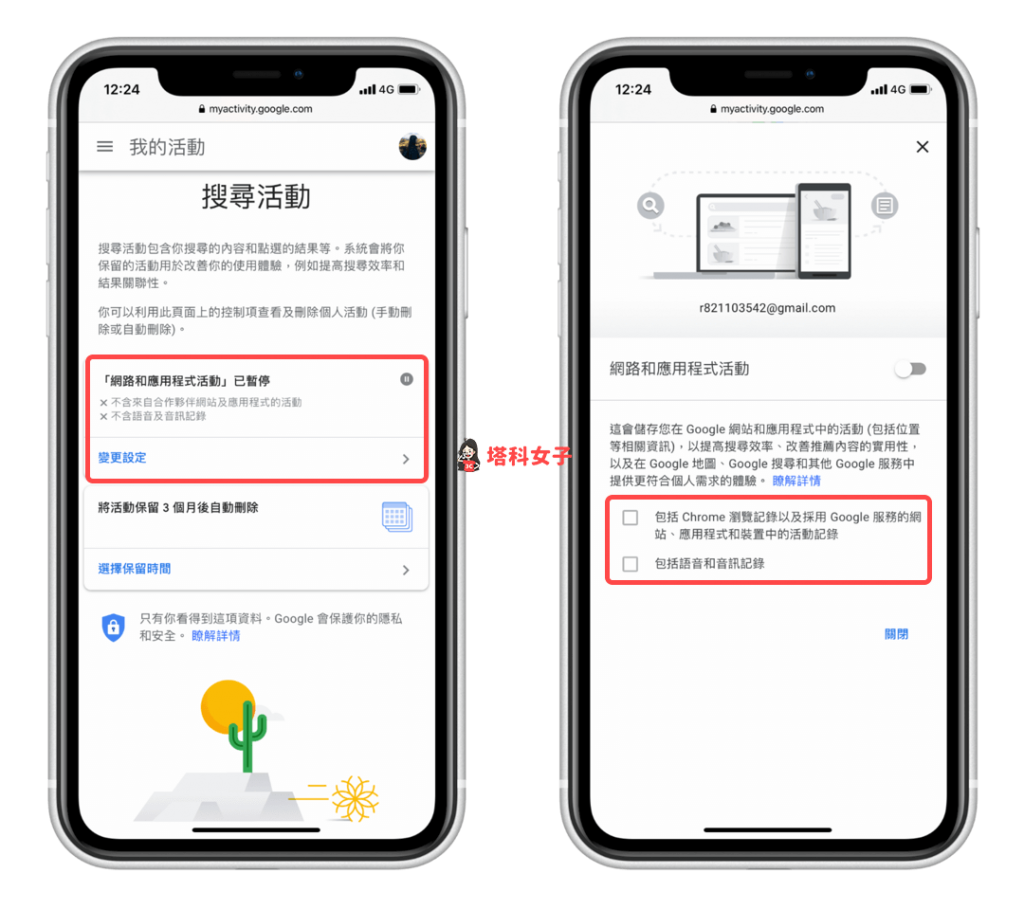
搜尋活動保留時間
設定完之後,下方這個有個「保留時間」的選項,預設是保留到手動自動刪除為止,這表示除非你自己來刪除,否則紀錄會一直都在,因此我建議你改為:保留 3 個月,這樣一來,Google 會自動在 3 個月會自動刪除紀錄。
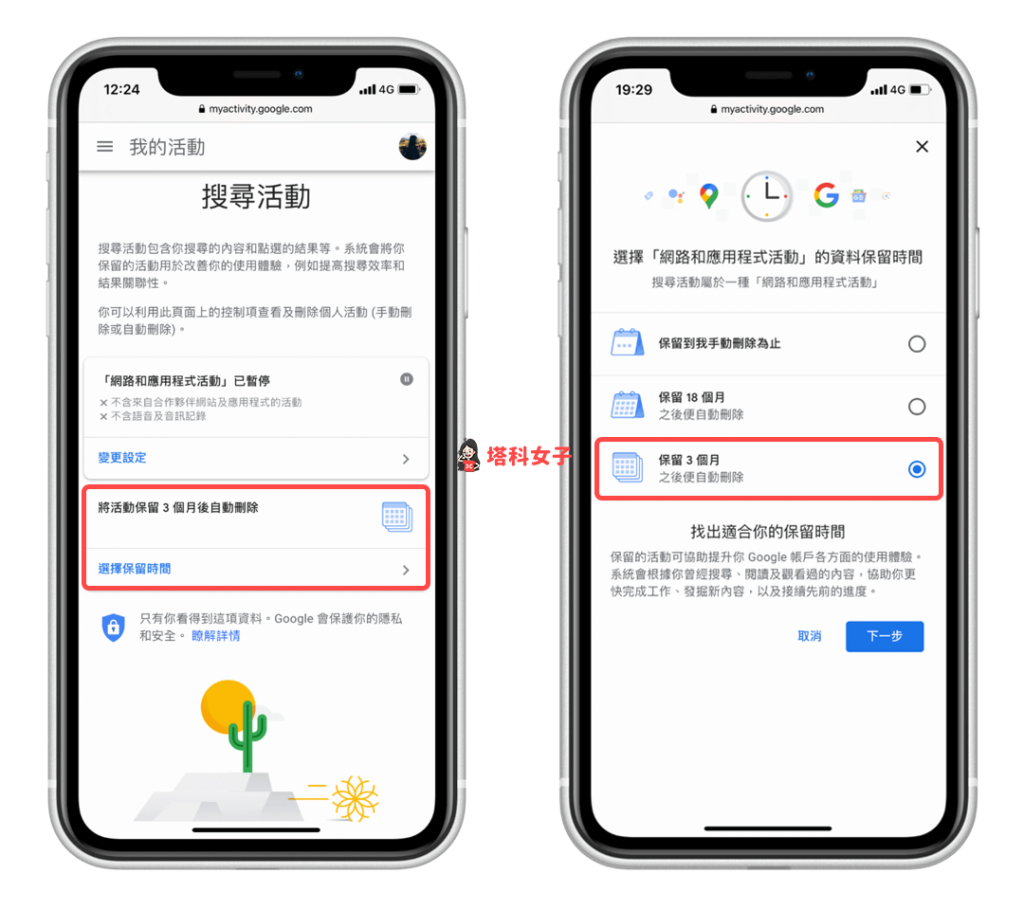
刪除搜尋活動
要手動刪除搜尋過的內容及點過的搜尋結果也很簡單,將頁面切換到「你在 Google 搜尋中的資料」後點選「刪除」,這樣他就會立刻刪除所有你在 Google 上的搜尋紀錄。
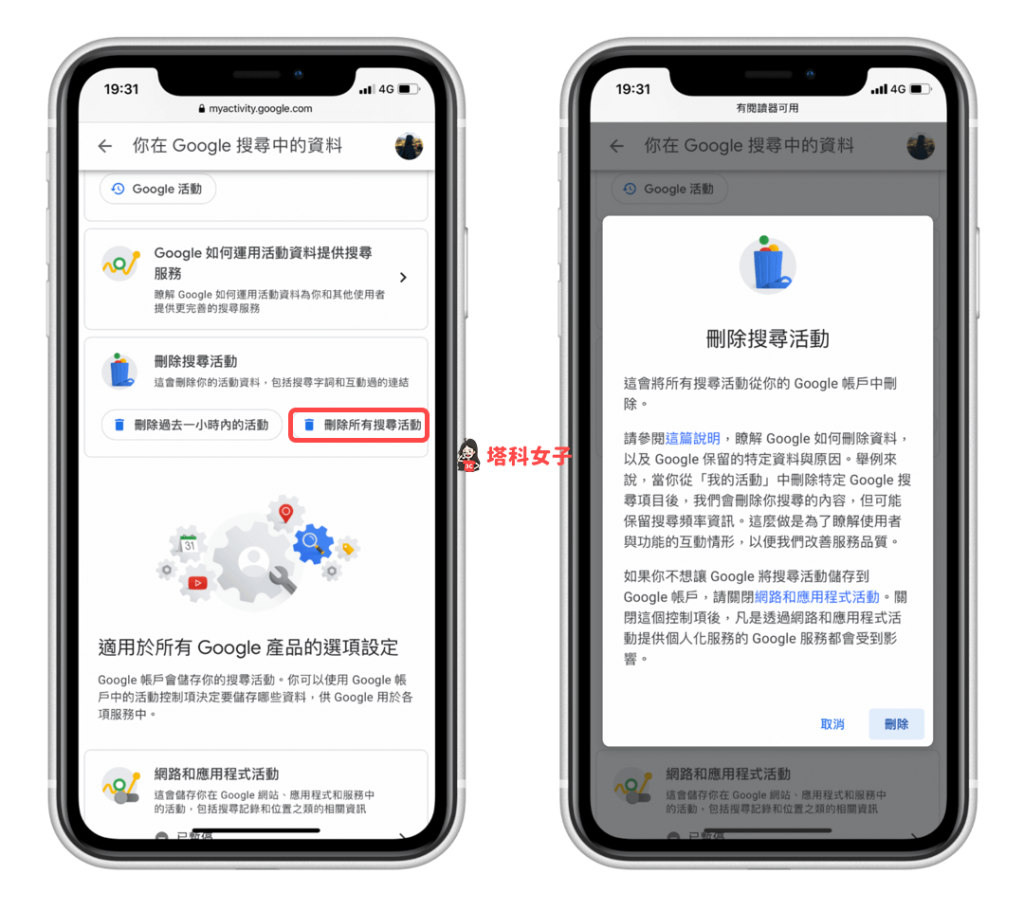
現在回到剛開始的 Chrome 搜尋畫面,就不會出現你剛剛打字過的內容,但比較可惜的是,每次都必須要手動刪除,不然就是要等到 3 個月後由 Google 自動幫你刪除,並沒有「立刻自動刪除」這個功能。
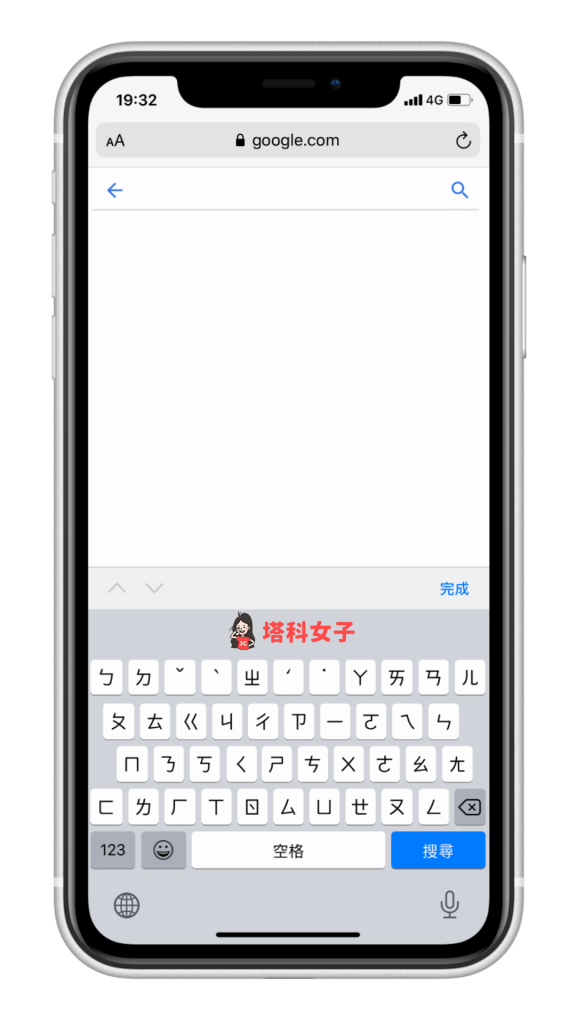
Google 帳戶隱私
如果你想查看自己的 Google 帳戶隱私資料目前的狀態,一樣將頁面切換到「你在 Google 搜尋中的資料」,這裡有幾個活動控制項可以檢查,你能選擇是否要關閉:
- 網路和應用程式活動
- 語音和音訊紀錄
- 裝置中的應用程式資訊
- 裝置中的聯絡人資訊
- 定位紀錄
- YouTube 觀看紀錄
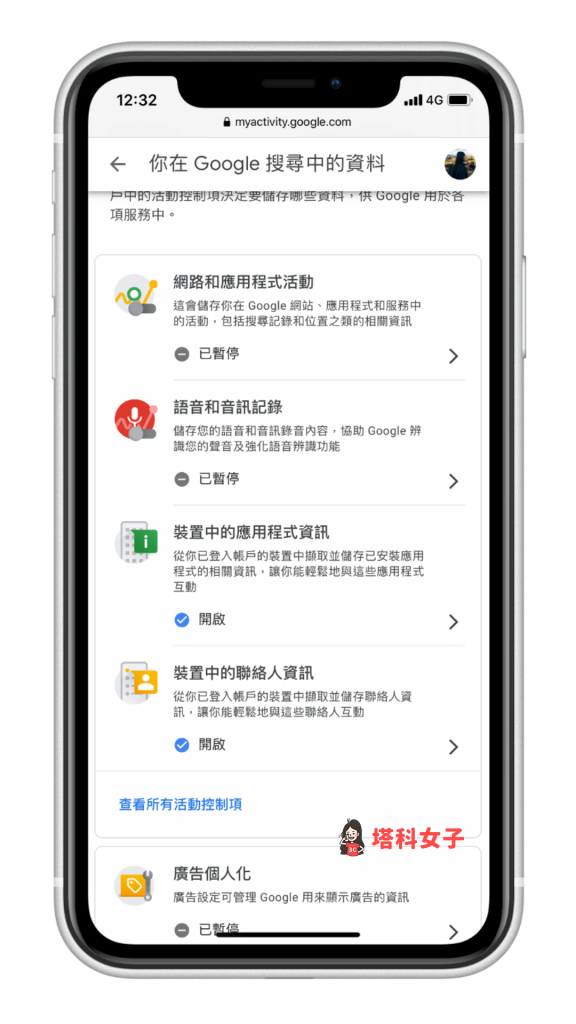
結語
Google 很方便固然沒錯,但其實我們的個人隱私也相當重要,如果你很重視自己的隱私安全,不妨照著上面的步驟設定一下自己的 Google 帳戶紀錄吧!
